Serwis Canva jest popularny wśród użytkowników internetowych i profesjonalnych, którzy muszą generować wysokiej jakości obrazy i filmy. Dużą zaletą tego programu wśród jego konkurentów jest obszerny zbiór elementów. Niestety dodaje znaki wodne do elementów pro. Musisz zapłacić za elementy pro, aby używać ich bez znaku wodnego.
W tym poście wymieniliśmy najlepsze Znak wodny Canva Remover i zademonstruje, jak usunąć znaki wodne ze swoich zdjęć i filmów. Dlatego przeczytaj ten artykuł, jeśli chcesz, aby nikt nie rozpoznał narzędzia, którego użyłeś do tworzenia fantastycznych filmów i zdjęć.

Zanim przystąpimy do usuwania znaku wodnego w serwisie Canva, pozwól nam nauczyć się, jak znakować zdjęcia i filmy przy użyciu serwisu Canva. Ta operacja pomoże chronić Twoje pliki multimedialne przed kradzieżą i nieautoryzowanymi użytkownikami przed ponownym publikowaniem Twoich treści bez zgody. Jednocześnie jest pomocny przy promocji marki. Bez dalszych wyjaśnień wykonaj poniższe kroki, aby dowiedzieć się, jak utworzyć znak wodny w serwisie Canva.
Tworzenie znaku wodnego w serwisie Canva:
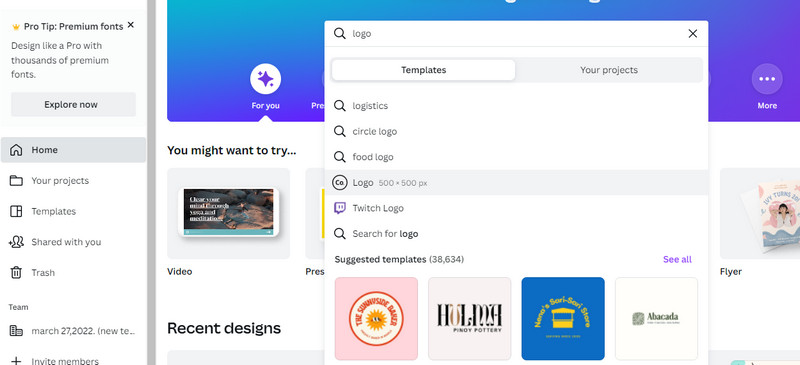
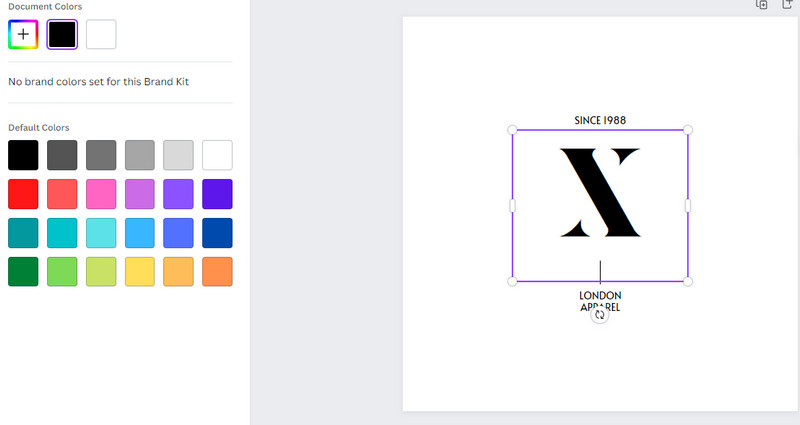
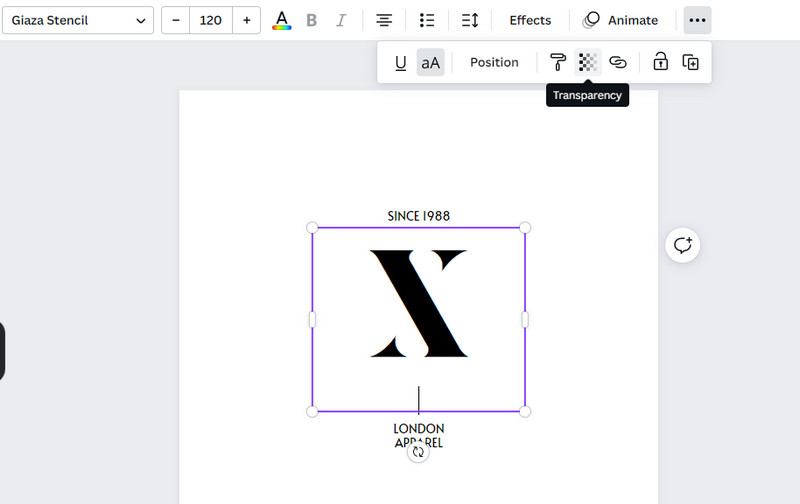
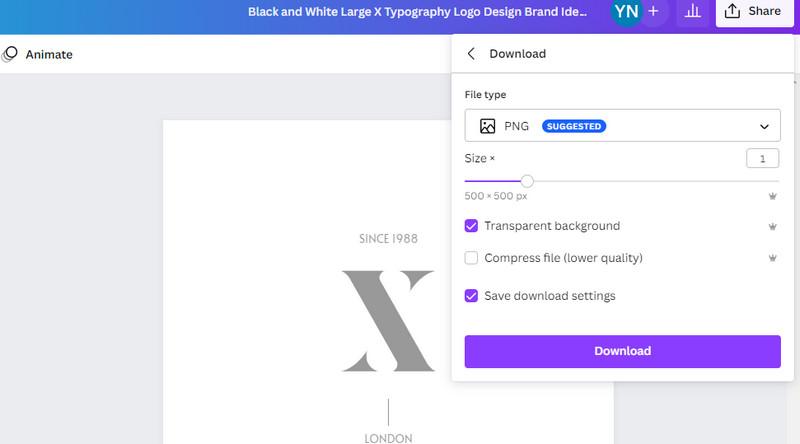
Dodawanie utworzonego znaku wodnego do wideo lub zdjęcia:
Po utworzeniu znaku wodnego nadszedł czas, aby dodać go do swoich zdjęć lub filmów. Postępuj zgodnie z prostymi krokami, aby nauczyć się procedury.
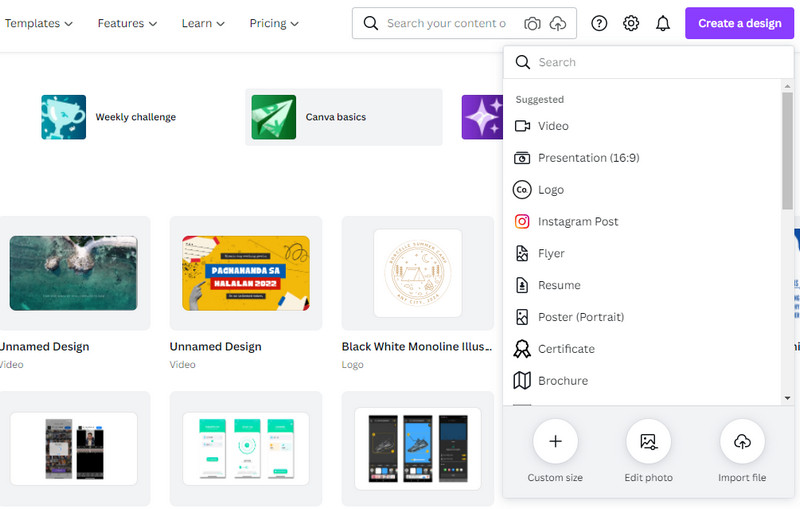
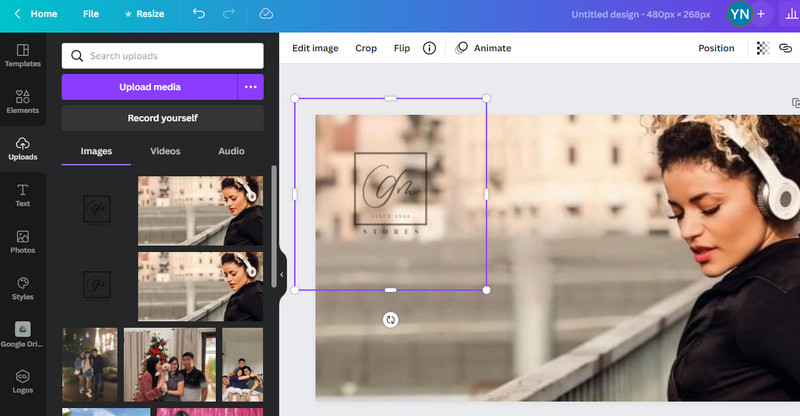
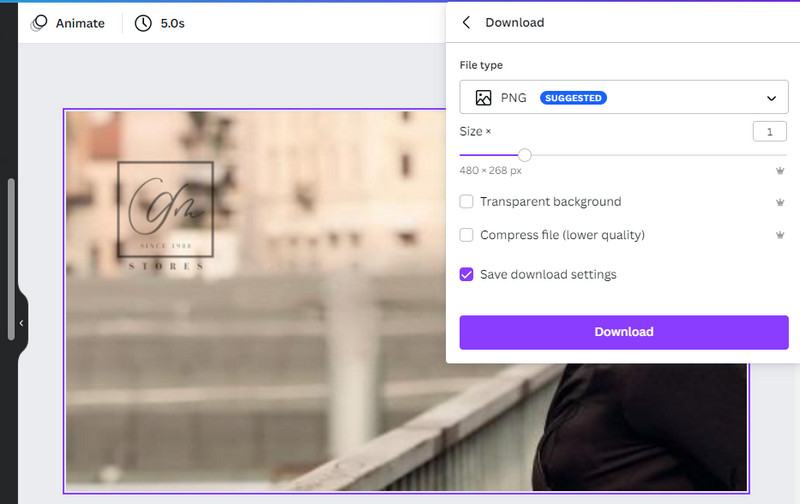
Uwaga dodatkowa: Możesz także utworzyć tekstowy znak wodny i dodać go do swoich zdjęć lub filmów. Upewnij się, że dostosowałeś przezroczystość i pobierz go z przezroczystym tłem.
Konwerter wideo Ultimate to praktyczne narzędzie do usuwania znaku wodnego z filmu. Może usuwać znaki, pieczątki, teksty, logo i niepotrzebne obiekty z różnych części wideo. Co więcej, pozwala usunąć znak wodny z MP4, MOV, AVI i ponad 1000 innych formatów wideo. Za pomocą tego programu możesz wybrać i podświetlić wiele znaków wodnych lub obiektów do usunięcia.
Dodatkowo możesz również użyć funkcji przycinania narzędzia, aby pozbyć się znaków wodnych umieszczonych w rogu wideo. Lub możesz zastąpić znak wodny obiektem, korzystając z funkcji dodawania znaku wodnego w programie. Postępuj zgodnie z poniższym przewodnikiem, aby dowiedzieć się, jak usunąć znak wodny Canva z filmu.

110,297 Pliki do Pobrania
Aiseesoft Video Converter Ultimate
100% bezpieczeństwa. Bez reklam.
100% bezpieczeństwa. Bez reklam.
Na początek wybierz jedną z Darmowe pobieranie przyciski odpowiadające systemowi operacyjnemu komputera. Następnie zainstaluj aplikację i uruchom ją.
Następnie przejdź do Toolbox patka. Następnie otwórz Narzędzie do usuwania znaków wodnych wideo, aby uzyskać do niego dostęp. Teraz prześlij swój docelowy film, klikając Plus przycisk znak.
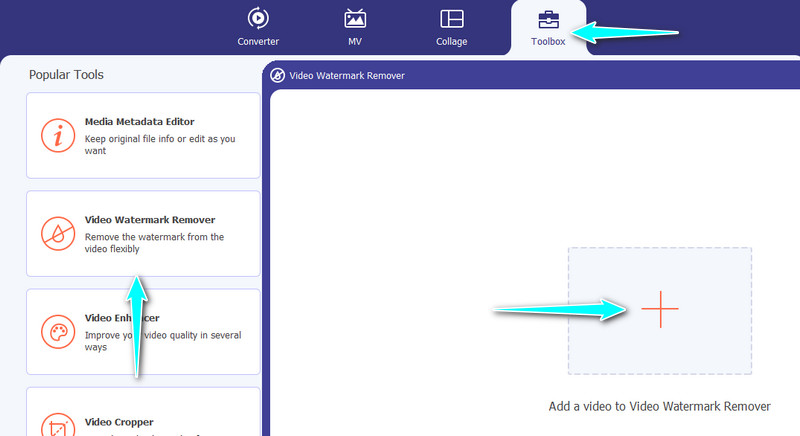
Tym razem wybierz znak wodny, dodając pole wyboru. Zrób to, klikając Dodaj obszar usuwania znaku wodnego i wybierając znak wodny Canva elementu.

Następnie kliknij otwórz Wydajność opcję i dostosuj ustawienia audio i wideo. Na koniec zaznacz Export przycisk, aby uzyskać ostateczną wersję pliku.
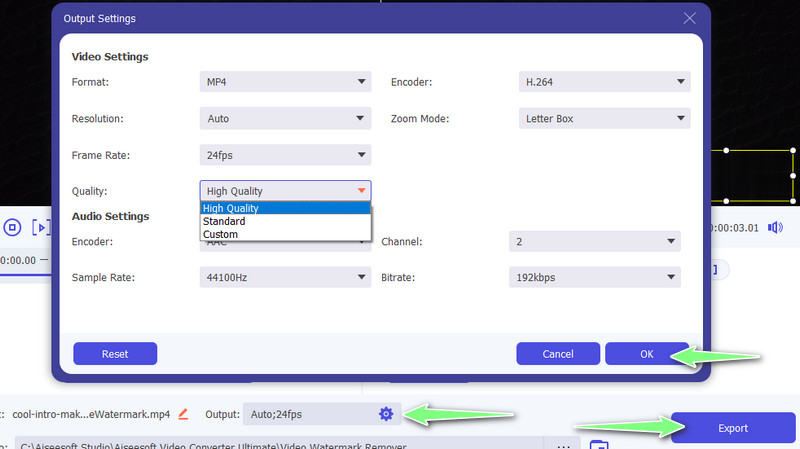
Aby usunąć znaki wodne ze swoich zdjęć, możesz użyć Aiseesoft Darmowe narzędzie do usuwania znaków wodnych online. Ten program usuwa dowolny obiekt bez wydawania nawet złotówki. Zastosowana jest technologia AI, która automatycznie usuwa znak wodny ze zdjęcia. Co więcej, narzędzie zawiera poręczny wybór narzędzi lass, pędzli i gumek. Z drugiej strony, oto jak usunąć znak wodny Canva ze zdjęcia.
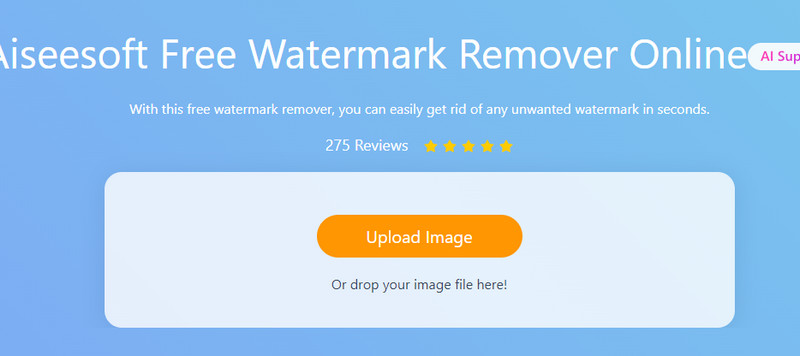
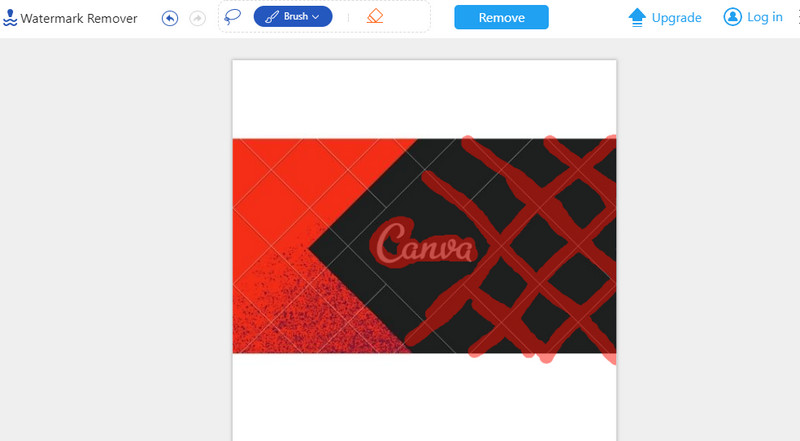
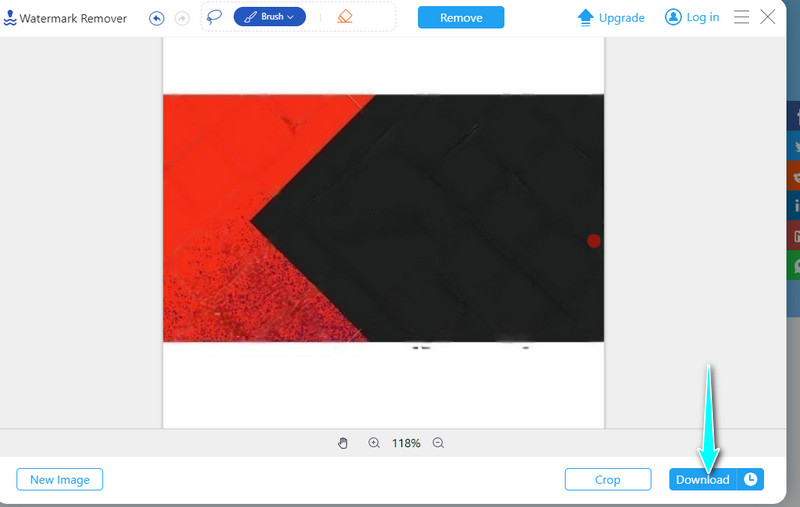
Czy mogę całkowicie usunąć znak wodny Canva, w tym siatki?
Tak. Jedynym sposobem na usunięcie znaku wodnego jest opłacenie konta premium. Używając środka do usuwania znaków wodnych, powinieneś zarządzać swoimi oczekiwaniami, ponieważ pozostałości mogą pozostać nawet po usunięciu znaków wodnych.
Czy mogę bezpłatnie usunąć znak wodny Canva?
Jeśli nie chcesz wydawać ani grosza na usunięcie znaku wodnego Canva, możesz skorzystać z bezpłatnego narzędzia do usuwania znaków wodnych Aiseesoft Online. Z łatwością usuwa wszelkie znaki wodne za pomocą narzędzi do zaznaczania.
Czy mogę pobrać zdjęcie bez znaku wodnego za niższą cenę?
Tak. Canva oferuje elastyczne płatności. Zamiast subskrybować konto premium, możesz zapłacić za każde zdjęcie bez znaku wodnego.
Wnioski
Możesz myśleć o serwisie Canva jako o najlepszym narzędziu do projektowania graficznego. Jednak większość elementów i obrazów z jego biblioteki jest ułożona warstwowo ze znakami wodnymi. Byłoby świetnym pomysłem, aby mieć zdjęcie lub wideo bez znaku wodnego, ponieważ sprawia to, że wygląda na wykonane przez profesjonalistę. Wymieniliśmy kilka świetnych narzędzi, które możesz wykorzystać do usuń znak wodny Canva z Twoich filmów lub zdjęć.
Znak wodny wideo i obrazu
Co to jest znak wodny Watermark Remover Aplikacja do usuwania znaków wodnych Usuń znak wodny w Photoshopie Usuń znak wodny ze zdjęcia Usuń niechciane obiekty ze zdjęcia Usuń tekst ze zdjęcia Usuń znak wodny z wideo Usuń znak wodny TikTok Usuń tekst z wideo Usuń znak wodny Bandicam Usuń znak wodny z GIF
Video Converter Ultimate to doskonały konwerter wideo, edytor i wzmacniacz do konwersji, ulepszania i edycji filmów i muzyki w formatach 1000 i nie tylko.
100% bezpieczeństwa. Bez reklam.
100% bezpieczeństwa. Bez reklam.